以前の記事で述べたように、私はHuawei SENSA LTEH715BLを所有しています。 このデバイスは、1年半以上にわたって非常に役立っており、かなり良い写真を撮ることができ、お気に入りの2つのゲームを毎日続けることができます。 もちろん、私はFacebook、Messenger、写真編集アプリ、そして私の愛するZedgeを着信音や壁紙に使用しています。 しかし、私の電話が動き始めたときがありました–ゆっくり走ったり、フリーズしたり、クラッシュしたりします。 長年テクノロジーに携わった後、最近インストールしたアプリが問題の原因であることがわかり、それを削除して1日ほど続けることができました。 ただし、ほとんどの人は、どのアプリが混乱を引き起こしているのかを正確に知ることはできません。それが問題であるかどうかは確かです。
最近インストールしたアプリが問題の原因であるかどうかを確認するには、Huaweiをセーフモードで起動するのが最も簡単な方法です。 これを行うと、ホーム画面ウィジェットの一部が削除される可能性があるため、ホームのスクリーンショットを撮ることを強くお勧めします このプロセスを開始する前にスクリーニングして、すべてを元の状態に戻すのを簡単にします 早く。
セーフモードに入るには:
- 電話を完全にオフにします。
- デバイスの電源がオンになり始めるまで、電源ボタンを押し続けます。
- 画面に赤いHuaweiのロゴが表示され、すぐに3秒間のロゴアニメーションが表示されます。
- アニメーションが再生されたらすぐに、音量小ボタンを押し続けます。
- 保持し続けます 音量小ボタンを押して、ホーム画面の左下隅にセーフモードが表示されるまで離さないでください。
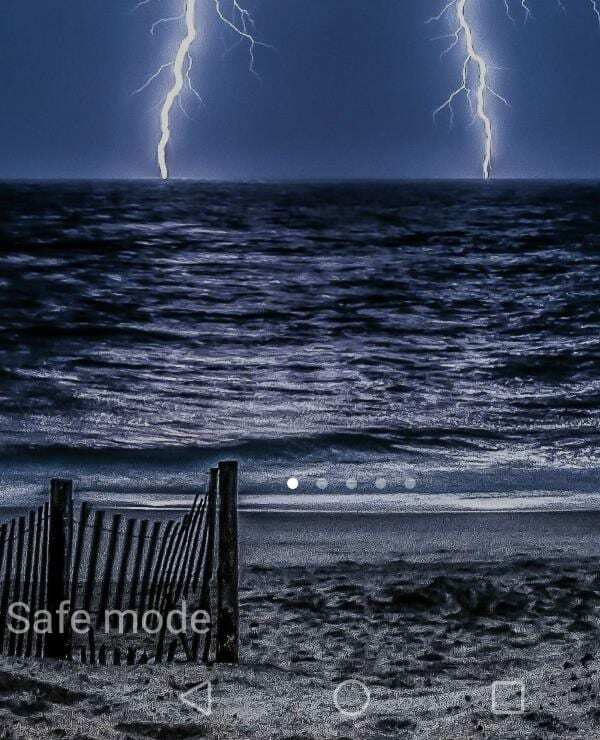
セーフモードになったら、YouTubeなどの工場出荷時にインストールされているアプリでスマートフォンを使用します。 フリーズ/スローネスの問題が解消された場合は、ダウンロードしたアプリの1つが原因であることがわかります。 あなたは今したいと思うでしょう 出口 電源ボタンを押したまま、[再起動]を選択して、電話を正常に起動させることによるセーフモード。
次のステップは、インストールしたすべてのアプリのリストを作成することです。 それらを1つずつアンインストールし始めます(わずかに揺れるまで指を押したままにして、ドラッグします) 画面の上部にある小さなゴミ箱にドロップし、必要に応じて[はい]を選択します アンインストール)。 アプリを削除した後、しばらくの間スマートフォンを使用して、問題が解決したかどうかを確認してください。 そうでない場合は、次のアプリをアンインストールして、頭痛の種が多いアプリが見つかるまで続けます。 アンインストールの合間に携帯電話を使用すると、突然すべてが完全に機能することがわかります。 この時点で、最初は正常に機能していたアプリを再インストールしても問題ありません。
誤って不正なアプリをインストールして、電話に問題が発生したことはありますか? 私は確かに持っています。 残念ながら、それは簡単です。 アプリをダウンロードする前に、アプリのレビューを確認して、できる限り安全を確保してください。ウイルスを持っている、または電話の問題を引き起こすことがわかっている場合、人々はそのことについて書きます。 ハッピーサーフィン!